J'ai accidentellement supprimé un projet Audacity de mon PC. J'ai passé plusieurs heures sur ce travail. Existe-t-il un moyen de récupérer les données audio perdues ?
Audacity est un outil d'enregistrement audio populaire utilisé par les présentateurs radio, les ingénieurs du son et les musiciens. Il est également utilisé pour l'enregistrement de voix off vidéo ou la création de podcasts. Cet outil enregistre un fichier portant l'extension .au toutes les 6 secondes pendant l'enregistrement audio. Une fois le registre terminé, il est sauvegardé sous la forme d'un fichier .aup - il s'agit d'une liste de lecture permettant au logiciel de savoir dans quel ordre lire les fichiers .au.
Cependant, il arrive qu'en raison de pannes logicielles inattendues ou d'attaques de virus, vos projets temporaires ou non sauvegardés soient perdus. Et si vous rencontrez une situation de perte de fichier audio, parcourez ce blog pour savoir comment récupérer un enregistrement audio Audacity perdu.
L'éditeur audio open source dispose d'une fonction permettant de sauvegarder les fichiers enregistrés dans un dossier temporaire une fois le processus d'enregistrement terminé. Si vous avez perdu vos fichiers audio en cours de travail en raison d'une panne d'ordinateur ou de logiciel, vous pouvez remettre le dernier travail effectué à partir des fichiers temporaires.
Cependant, si vos projets Audacity enregistrés ont été perdus sur le disque ou le support de stockage, Stellar Photo Recovery est le moyen le plus sûr de récupérer les projets audio perdus.
Solutions pour récupérer un projet audio Audacity perdu
- Utiliser un logiciel pour remettre en état les fichiers audio
- Réinstaller le pilote
- Exécuter Chkdsk
- Utilitaire de récupération d'Audacity
Solution 1 : Utilisez un logiciel de récupération de fichiers audio qui soutient les formats de fichiers Audacity.
Utilisé en situation : Vos fichiers Audacity ont été enregistrés sur le lecteur de l'ordinateur, la carte mémoire, le lecteur USB ou le disque dur. Vous pouvez perdre les fichiers audio en raison d'une suppression accidentelle, d'un formatage, d'une infection par un virus, d'un crash du système, d'un crash d'Audacity ou d'une corruption du disque, etc.
Mode d'emploi : Le programme Stellar Photo Recovery à utiliser soi-même prend en charge les formats de fichiers audio Audacity. L'approche du logiciel Stellar est le moyen le plus simple et le plus sûr de récupérer les enregistrements Audacity perdus. Il prend en charge la récupération des fichiers audio aux formats WAV, AIFF, MP3, WMA, AAC, AMR et autres à partir des disques durs, des cartes mémoire, des cartes SD et des clés USB. Le logiciel peut être téléchargé en toute sécurité et des millions d'utilisateurs dans le monde entier lui font confiance.
Marche à suivre pour récupérer les enregistrements Audacity perdus/supprimés
- Télécharger Stellar Photo Recovery et l'exécuter sur votre PC
- Connecter le support de stockage au PC
- Cliquez sur Récupérer les photos, les fichiers audio et les fichiers sur l'écran de démarrage du logiciel.
- Sélectionnez la lettre du disque. Activer l'analyse pour l'audio Cliquez sur Analyser maintenant.
- Les fichiers audio trouvés sont répertoriés. Sélectionnez les fichiers audio que vous souhaitez remettre.
- Cliquez sur Remettre et enregistrez à l'emplacement de votre choix.
Regardez la vidéo sur la récupération des enregistrements Audacity perdus avec Stellar Photo Recovery.
Solution 2 : Remettre les enregistrements Audacity en état à partir des fichiers exportés
Utilisé dans les situations suivantes : Vos pistes ou enregistrements Audacity ont été supprimés intentionnellement ou accidentellement.
Essayez de récupérer les enregistrements Audacity à partir des fichiers exportés. Notez toutefois que cette méthode ne fonctionne que si vous avez d'abord exporté les enregistrements Audacity perdus à l'aide de la commande d'exportation.
Suivez les étapes ci-dessous pour récupérer les enregistrements Audacity perdus avec les fichiers exportés :
- Localisez le dossier ou le bureau dans lequel vous avez sauvegardé vos enregistrements Audacity.
- Allez ensuite dans Fichier > Ouvrir.
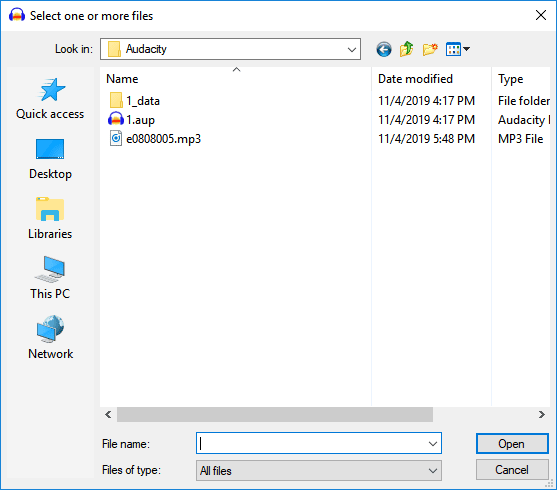
- Sélectionnez ensuite les pistes ou les registres Audacity manquants dans le disque à partir duquel vous avez effectué l'exportation et cliquez sur Ouvrir.
Si cela fonctionne, vous avez récupéré vos enregistrements Audacity perdus. Dans le cas contraire, passez à la solution suivante.
Solution 3 : Utilitaire de récupération d'Audacity
Utilisé dans Situation : Enregistrement audio perdu après un plantage d'Audacity ? Cela peut arriver si vous travaillez avec Audacity et que le programme se bloque soudainement. Votre travail n'a pas été sauvegardé avant le crash.
Comment l'utiliser : Il y a deux façons de récupérer les fichiers perdus avec Audacity Recovery Utility après un plantage d'Audacity :
- Récupération automatique en cas de panne
- Récupération manuelle à partir du dossier temporaire (à utiliser si la récupération automatique après un crash ne fonctionne pas)
1. comment récupérer avec la protection automatique contre les chutes
Si le programme Audacity se bloque pendant que vous travaillez et que vous n'avez pas sauvegardé les modifications du projet ou que vous avez un enregistrement qui n'a pas encore été sauvegardé en tant que projet, Audacity a la fonction de remettre ces données à partir d'un fichier de récupération autosave lors du prochain démarrage.
Au prochain démarrage du programme, une boîte de dialogue de restauration comme celle ci-dessous apparaît, vous invitant à remettre le projet en état.
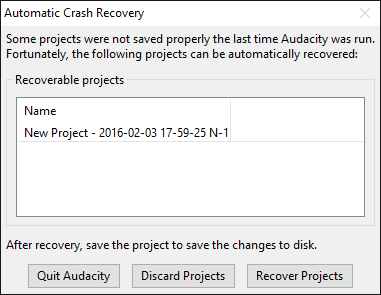
La liste des projets récupérables affiche le nom du projet avec la date et l'heure. Si le projet n'a jamais été enregistré en tant que fichier .aup, le nom du projet est "Nouveau projet".
Cliquez sur Restaurer les projets pour restaurer les données non enregistrées de tous les projets et charger les formes d'onde restaurées.
| Remarque : L'historique du projet ne peut pas être remis en état. Vous pouvez uniquement remettre l'état du projet lors de l'enregistrement juste avant le crash. |
2. récupération manuelle après un crash
La récupération manuelle doit être utilisée si la récupération automatique ne fonctionne pas après une panne.
Que faire avant la récupération manuelle ?
- Si la récupération automatique après un crash n'est pas correcte, ne fermez pas le projet et n'enregistrez aucune modification tant que la récupération manuelle n'est pas effectuée.
- Si vous devez éteindre votre PC avant de le remettre en état manuellement, quittez Audacity de force dans le gestionnaire des tâches du système. Cela protégera les données temporaires qui seront affichées lors du prochain démarrage d'Audacity.
Vous pouvez remettre les fichiers de projet AUP non enregistrés dans le dossier temporaire d'Audacity. Vous trouverez l'emplacement exact des fichiers temporaires dans les préférences sous Répertoires. Par défaut, le bureau du dossier temporaire d'Audacity est généralement le suivant :
- Sous Windows : C:\NUtilisateur<votre nom d'utilisateur>\NAppData\NLocal\NAudacity\NSessionData
- Sur Mac : /Users/<votre nom d'utilisateur>/Library/Application Support/audacity/SessionData
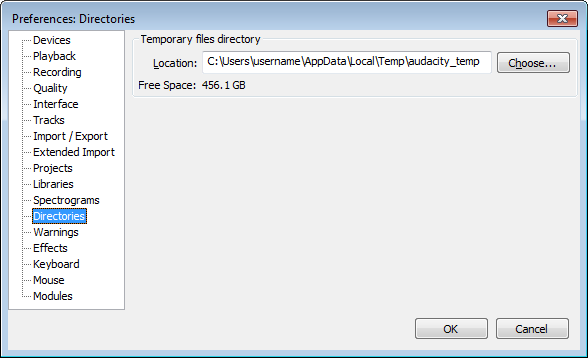
Utilisez la commande Import Audio pour importer tous les fichiers .au du dossier temporaire d'Audacity et les enregistrer en tant que projets.
La quintessence
Le programme de récupération automatique d'Audacity fonctionne dans le cas d'un crash, mais ne garantit pas une récupération complète ou correcte de tous les fichiers audio. La procédure est également lourde pour les débutants ou les utilisateurs non techniques. Il est recommandé de récupérer les enregistrements Audacity perdus sur votre ordinateur ou sur d'autres supports de stockage à l'aide d'un logiciel.
Stellar Photo Recovery est le moyen le plus simple et le plus sûr de récupérer vos enregistrements audio perdus, quelle que soit la situation. Contrairement au programme de récupération Audacity, il récupère également les fichiers perdus sans affecter la qualité originale de votre projet d'enregistrement Audacity.
QUESTIONS ET RÉPONSES
- Comment puis-je partager des fichiers dans Audacity ?
Pour partager votre fichier audio Audacity, enregistrez-le sur votre PC et partagez-le par courriel ou sur d'autres plateformes.
2. Quel est le format de fichier soutenu par Audacity ?
Audacity prend en charge différents formats de fichiers, tels que MP3, fichiers AU (.au), Audio Interchange File Format (.aiff), Windows Wave Format (.wav) et Ogg Vorbis(.ogg).
3. où sont stockés les fichiers Audacity ?
Les fichiers Audacity sont stockés dans le dossier de données avec l'extension .aup.
4. Audacity dispose-t-il d'une fonction AutoSave ?
Oui, Audacity dispose de la fonction AutoSave qui permet de remettre en mémoire les modifications non enregistrées après un crash ou un arrêt.
Was this article helpful?